Po TechieWriter
Kako prilagoditi pravila o lozinkama na računima sustava Windows (10/8/7): - Ako pokušate postaviti novu lozinku za svoj Google račun sa starom, odmah ćete zatražiti da biste odabrali drugu lozinku rekavši da je lozinka koju pokušavate postaviti već korištena prije. To se događa jer Google prisiljava povijest lozinki na vaše Google račune. Isto tako, postoji pregršt drugih pravila o lozinkama koja su vrlo korisna za pomoć korisnicima u odabiru i zadržavanju jakih lozinki za svoje račune. Dobra vijest je da ta pravila o zaporkama možete primijeniti i na svoje Windows račune.
KORAK 1
- Pritisnite Win + R tipke za otvaranje Trčanje dijaloški okvir. Kada se otvori, unesite secpol.msc i pritisnite tipku enter.
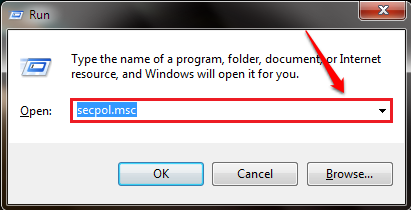
KORAK 2
- Zaseban prozor za Lokalna sigurnosna politika otvara se. U lijevom oknu prozora proširite Pravila računa i kliknite na Pravila o lozinkama za prikaz njegovih sigurnosnih postavki u desnom oknu prozora.
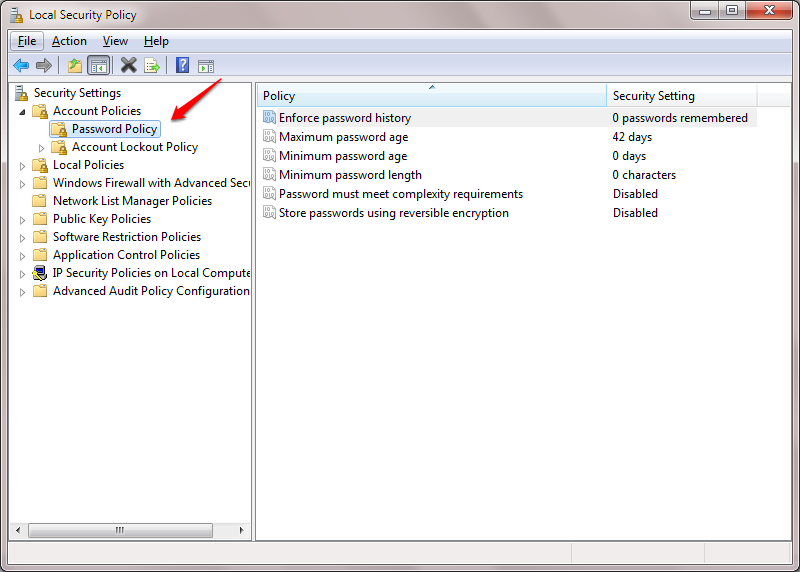
KORAK 3
-
Provedi povijest lozinke: -
Dvaput kliknite na ovaj unos da biste prisilili povijest lozinke na račun. Možete postaviti broj lozinki koje će se pamtiti. Odnosno, prije ponavljanja stare lozinke, zadani broj jedinstvenih lozinki trebao bi biti povezan s određenim računom.
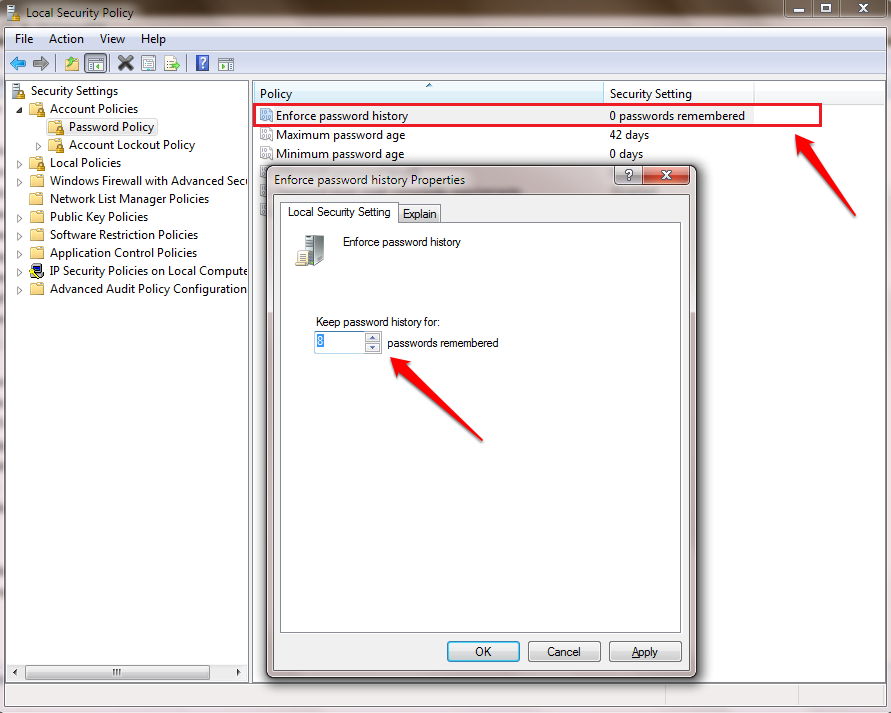
KORAK 4
-
Maksimalna dob lozinke: -
Ovdje možete postaviti datum isteka lozinke. Odnosno, nakon isteka određenog broja dana, sustav traži od korisnika da ažurira lozinku.
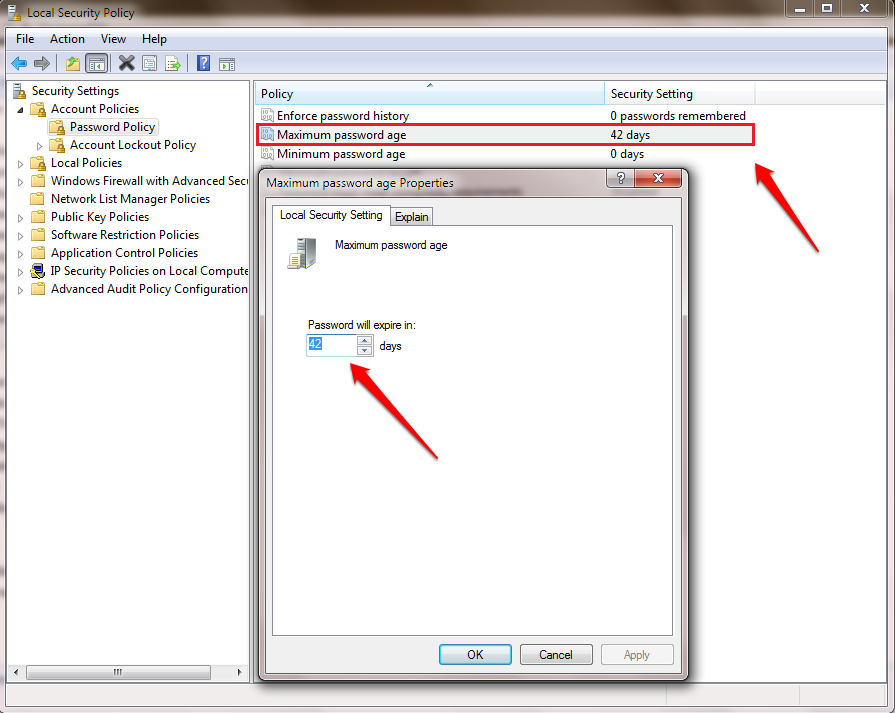
KORAK 5
-
Minimalna dob lozinke: -
Ovo pravilo omogućuje vam da postavite minimalnu dob za lozinke. Odnosno, ako je postavljena lozinka, ne može se mijenjati dok ne istekne zadana minimalna dob. Ako ga postavite na nulu, tada možete promijeniti lozinku odmah nakon što je postavite.
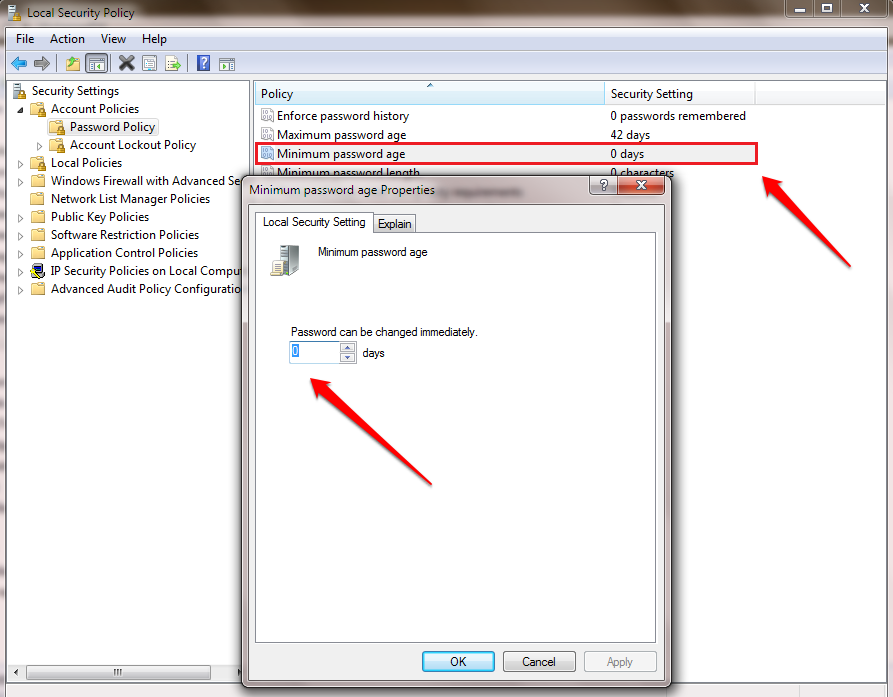
KORAK 6
-
Minimalna duljina lozinke: -
Ovdje morate postaviti minimalni broj znakova ili brojeva koje vaša lozinka treba sadržavati. Ako lozinka ne sadrži navedeni broj minimalnih znakova, na vas će se poslati upozorenje.
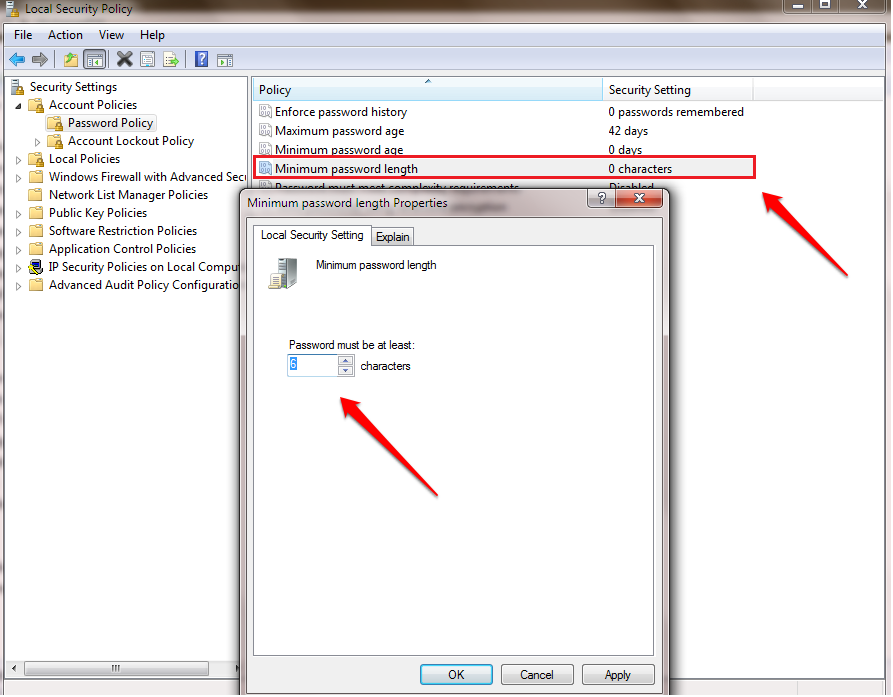
KORAK 7
-
Lozinka mora udovoljavati zahtjevima složenosti: -
Ako je ovo pravilo omogućeno, vaša bi lozinka trebala udovoljavati sljedećim zahtjevima složenosti kako ih postavlja Windows:
Ne smiju sadržavati ime korisničkog računa ili dijelove korisničkog imena koji premašuju dva uzastopna znaka. Dužina najmanje šest znakova. Sadrže znakove iz tri od sljedeće četiri kategorije: engleski velika slova (od A do Ž) Mala mala slova (od a do z) Osnovnih 10 znamenki (0 do 9) Neabecedni znakovi (na primjer,!, $, #,%) Zahtjevi složenosti provode se kada se lozinke mijenjaju ili kreiraju.
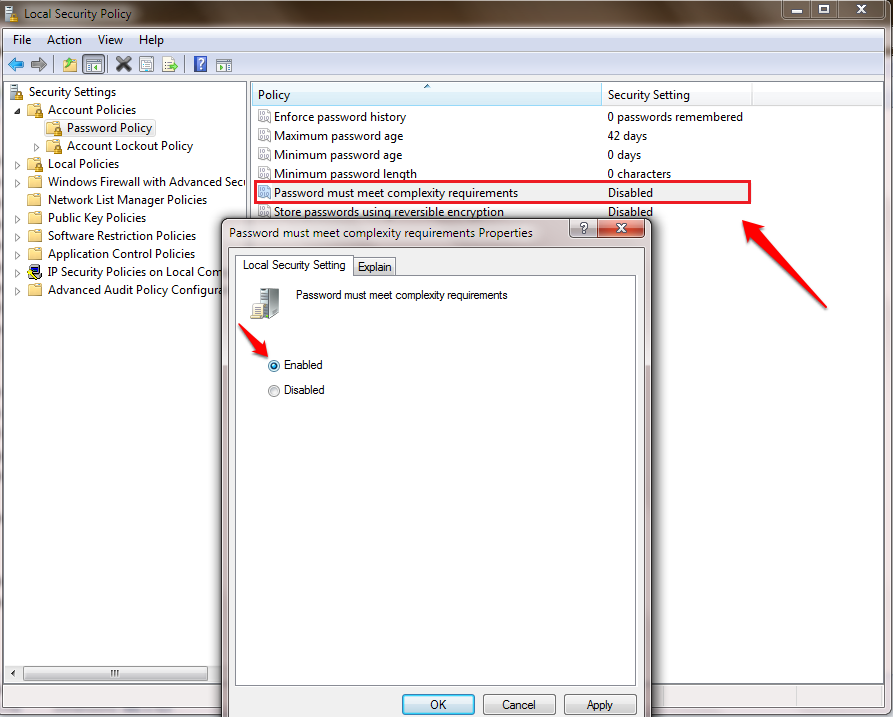
KORAK 8
-
Pohranite lozinke pomoću reverzibilne enkripcije: -
Omogućite ovo pravilo u sljedeće 2 okolnosti:
1. Prilikom upotrebe provjere autentičnosti Challenge-Handshake Authentication Protocol (CHAP) putem udaljenog pristupa ili Internet Authentication Services (IAS).
2. Kada koristite digest provjeru autentičnosti u internetskim informacijskim uslugama (IIS).
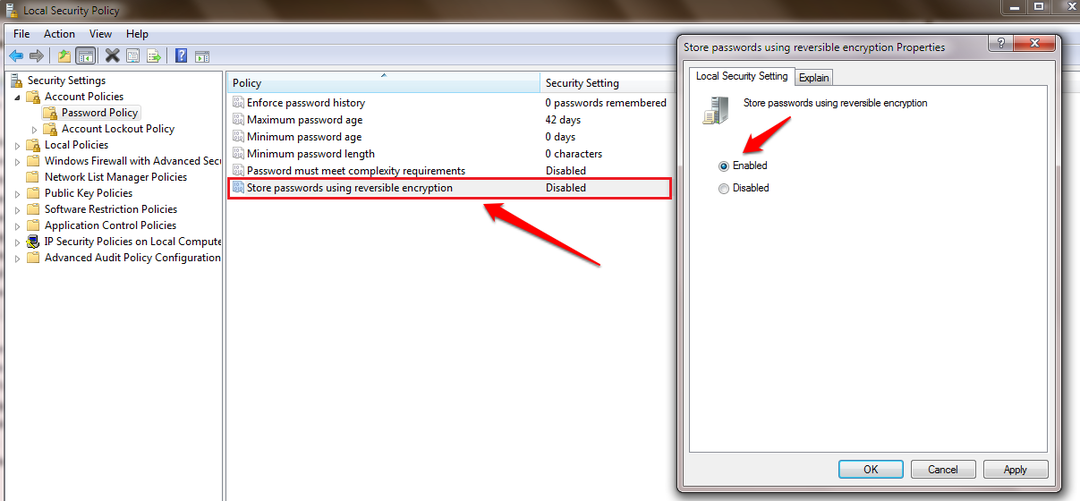
Nemojte više čekati da se pravila lozinke prilagode prema vašim zahtjevima. Molimo izostavite svoje vrijedne komentare / prijedloge u odjeljku za komentare u nastavku.


